
LINEで友達から送ってもらった画像をDropboxに保存したいんだけど、どうしたらいいの!?
今回はこんな悩みについて解決します。
【iOS版】LINEで送られてきた画像をDropboxに保存する方法
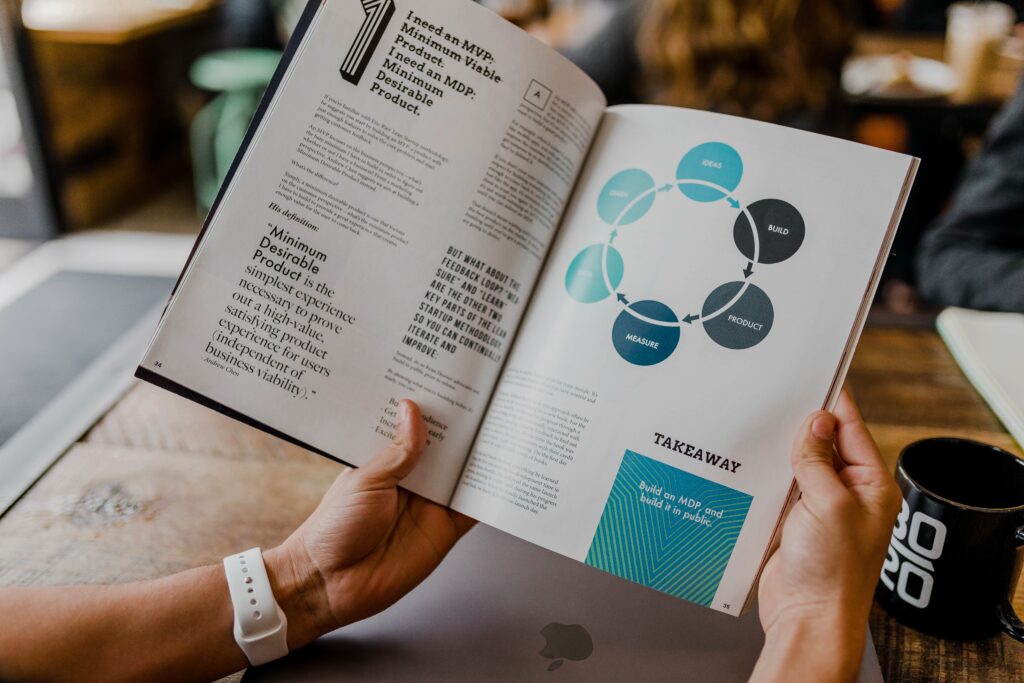
iOS版のDropboxアプリを使用して、トークで送られてきたファイルをDropboxに保存する方法を説明します。
- まず、App Storeから最新バージョンのDropboxアプリをダウンロードしてインストールします。
- トークで送られてきたファイルを開きます。これにはメッセージ内の添付ファイル、写真、または他の形式のファイルが含まれます。
- ファイルを表示した後、共有ボタン(四角いボックスに上向き矢印)をタップします。共有ボタンは一般的に画面下部のメニューバーにあります。
- 共有オプションが表示されるので、中から「Dropbox」を選択します。Dropboxアプリがインストールされていない場合は、App Storeからインストールするように促されます。
- Dropboxアプリが起動し、ファイルを保存する場所を選択することができます。既存のフォルダに保存したい場合は、該当するフォルダを選択します。新しいフォルダに保存したい場合は、新しいフォルダを作成して選択します。
- フォルダを選択した後、保存するファイルの名前を入力します。
- 最後に、「保存」または「Upload」ボタンをタップして、ファイルをDropboxに保存します。
【Android】LINEトークで送られてきたファイルをDropboxに保存する

- まず、Google Playストアから最新バージョンのDropboxアプリをダウンロードしてインストールします。
- トークで送られてきたファイルを開きます。これにはメッセージ内の添付ファイル、写真、または他の形式のファイルが含まれます。
- ファイルを表示した後、共有ボタン(三点リーダー、またはシェアアイコン)をタップします。共有ボタンは一般的に画面上部や下部のアクションバーにあります。
- 共有オプションが表示されるので、中から「Dropbox」を選択します。Dropboxアプリがインストールされていない場合は、Google Playストアからインストールするように促されます。
- Dropboxアプリが起動し、ファイルを保存する場所を選択することができます。既存のフォルダに保存したい場合は、該当するフォルダを選択します。新しいフォルダに保存したい場合は、新しいフォルダを作成して選択します。
- フォルダを選択した後、保存するファイルの名前を入力します。
- 最後に、「保存」または「Upload」ボタンをタップして、ファイルをDropboxに保存します。
【PC版】LINEトークで送られてきたファイルをDropboxに保存する

- まず、Dropboxのウェブサイトにアクセスして、アカウントにログインします。
- トークで送られてきたファイルを開きます。これにはメッセージ内の添付ファイル、写真、または他の形式のファイルが含まれます。
- ファイルを表示した後、ダウンロードボタンまたは保存アイコンをクリックします。一般的には、アイコンには下向きの矢印が表示されています。
- ファイルの保存場所を選択します。既存のフォルダに保存したい場合は、該当するフォルダを選択します。新しいフォルダに保存したい場合は、新しいフォルダを作成して選択します。
- フォルダを選択した後、保存ボタンをクリックして、ファイルをDropboxに保存します。
トークで送られてきたファイルをデスクトップなどのフォルダにドラッグしてから、それをDropboxのフォルダにドラッグアンドドロップすることも可能です。



コメント